探索 iFun 屏幕录像机及其出色的替代品!
屏幕录像机可以更轻松地录制屏幕教程和演示文稿,例如 Iobit 开发的 iFun Screen Recorder。然而,尽管能够录制屏幕,这个工具是最好的选择吗?它能满足你所有的拍摄要求吗?幸运的是,你登陆了这个页面!这篇文章将探索和回顾 iFun 屏幕录像机的功能、价格、优缺点。这篇文章还为您提供了 6 个最佳替代工具!因此,事不宜迟,请继续阅读!
第 1 部分:iFun 屏幕录像机评论
iFun Screen Recorder 是一款 Windows 兼容的屏幕录像工具,具有易于理解的功能和直观的界面。此 Iobit 工具的功能经过精心分类,可轻松进行屏幕录制。它支持截屏、同时使用音频/网络摄像头录制屏幕以及许多编辑功能。这些只是这个 iFun Screen Recorder 工具功能的一瞥;通过查看其功能、价格、优点和缺点来探索更多。
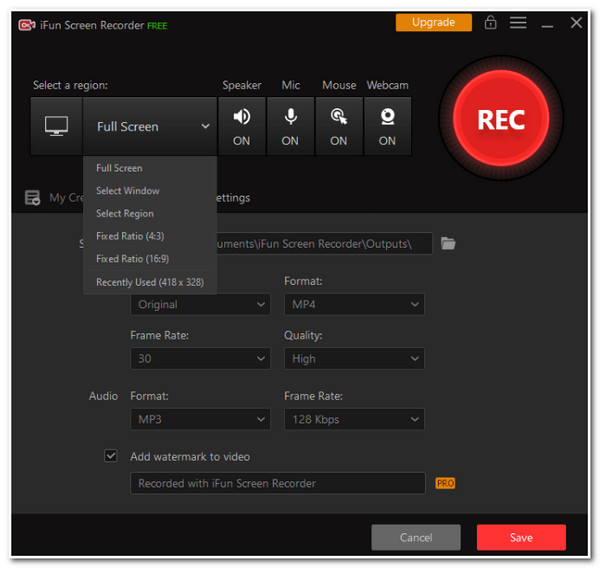
iFun 屏幕录像机概述:
- 支持全屏、特定窗口或选定区域的高质量屏幕录制。
- 具有使用或不使用麦克风和扬声器同时记录屏幕上活动的能力,并带有覆盖的网络摄像头。
- 使您能够录制高达 60fps 的高质量游戏,而不会出现任何丢帧。
- 提供屏幕截图功能,您可以使用它来截取屏幕上的活动。
- 允许您将屏幕录制的文件导出为各种格式,例如 MP4、AVI、FLV、MKV、MOV、TS 和 GIF。
- 优点
- 具有易于使用的功能的用户友好界面。
- 能够为用户提供不限时长的高清录音。
- 支持各种视频格式,例如广泛使用和高质量的格式。
- 用户可以根据自己的喜好编辑录制的文件。
- 促进跨不同平台的轻松共享和上传。
- 缺点
- 仅在 Windows 计算机上可用。
- 免费版的限制:2 分钟录制和水印。
- 始终与错误和问题联系起来。
根据价格,iFun Screen Recorder 工具提供免费版和免费试用;但是,这些限制也不允许您正常使用它。因此,您需要购买其升级版本,这会花费您 $27.06/年。 它只是消除了限制,并没有为您提供更多的编辑功能。
第 2 部分:6 大 iFun 屏幕录像机替代品
在浏览了 Iobit 屏幕录像机工具 iFun 的总体评论后,您可能会发现该工具相当昂贵。而且只有很少的功能可用于编辑和调整输出文件。因此,这篇文章还介绍了 6 个最好的屏幕录像机工具,作为 iFun 屏幕录像机的替代品。在下面检查它们:
1. AnyRec Screen Recorder (视窗/苹果机)
如果您正在寻找可以超越 iFun 屏幕录像机工具所提供功能的最佳屏幕录像机工具,那么 AnyRec Screen Recorder 工具就是您正在寻找的。与 iFun Screen Recorder 不同,此工具兼容 Windows 和 Mac 平台。此外,它还注入了高级屏幕录制、视频编辑、输出增强和可自定义的热键功能。使用此工具,您绝对可以获得最好的屏幕录制服务!

AnyRec 屏幕录像机的特点

以高质量记录任何屏幕上的活动,无论是特定窗口、全屏还是其中的一小部分。
具有以 4K 分辨率、高达 60fps 的速度录制屏幕的能力,并且没有延迟问题。
将录音或屏幕截图导出为任何常用格式,如 MP4、MOV、JPG、PNG 等。
配备其他高级功能,如实时绘图、滚动屏幕截图、录制剪辑等。
2. OBS Studio (Windows/Mac/Linux)
另一个可以替代 iFun Screen Recorder 的最佳工具是 OBS工作室. OBS 项目开发了这个开源屏幕录制工具来录制屏幕上的不同场景和显示器上的视频。与 iFun 相比,所有功能 OBS 免费。尽管它们都很直观,但 OBS 仍然领先于 iFun,因为它提供屏幕录制功能、各种滤镜、在线流录制功能和捕获外部摄像头。
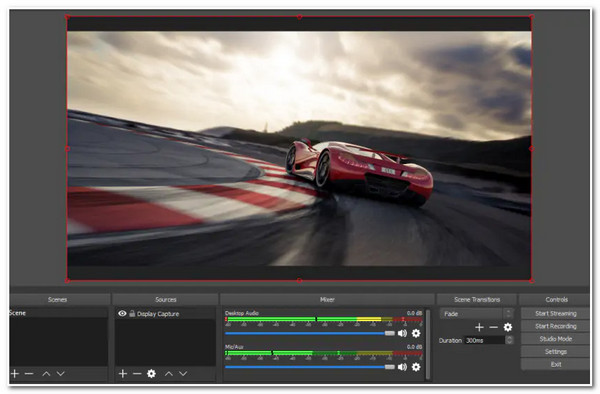
3. Camtasia(视窗/苹果电脑)
接下来是 Camtasia。这个 Iobit iFun Recorder 替代工具是市场上成熟的工具之一,提供出色的屏幕视频和音频录制功能。这个工具值得成为 iFun 的替代选择,因为 Camtasia 带有无限的屏幕录制过程。除此之外,与 iFun 不同的是,Camtasia 因其内置的视频编辑功能而越来越受欢迎!它提供交互式动画和特殊效果。但是,Camtasia 比 iFun 贵很多。
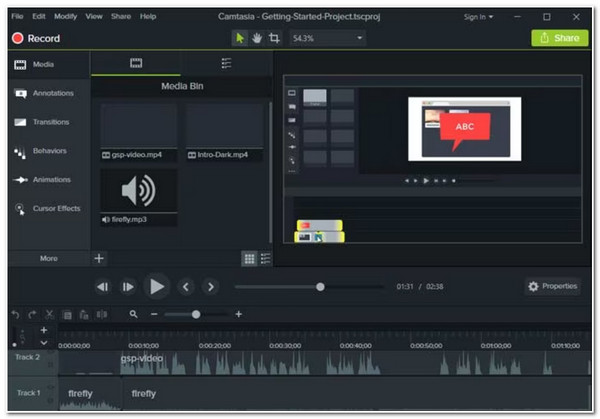
4.Bandicam(视窗)
你应该也不想错过尝试的机会 班迪康 作为您的 iFun 屏幕录像机替代品。 Bandicam 是一款轻巧的工具,但能够以高质量捕获您的 PC 屏幕。此外,它还支持 3 种屏幕录制模式,即屏幕、游戏和 HDMI 录制模式。使用 HDMI 录制模式,您可以从外部视频设备捕获屏幕显示。与 iFun 屏幕录像机不同, 班迪康 在录制过程中与帧速率下降问题有关。但是,Bandicam 是 iFun Screen Recorder 的领头羊,它在未注册版本下提供 10 分钟的录制时长。
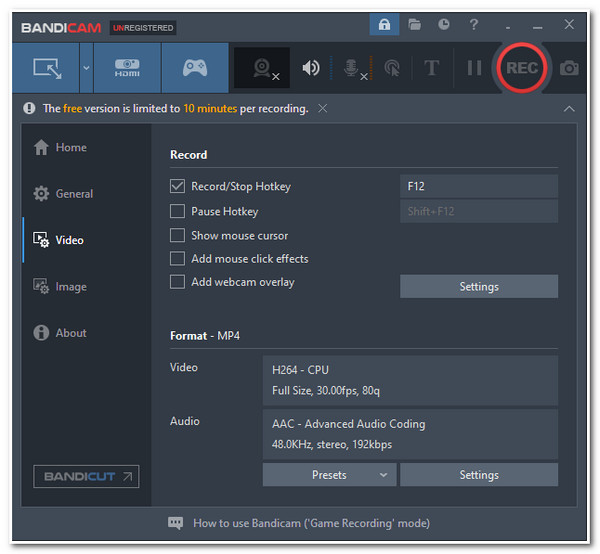
5.屏幕流(Windows/Mac/Linux)
另一个可以很好地替代 iFun Screen Recorder 的工具是 屏幕流.该工具可能看起来过时了,但 ScreenFlow 具有出色的视频编辑、添加音频、删除录制文件中不需要的元素、应用标题和图形元素等功能。与 iFun 相比,这款工具不仅可以直接录屏,还加入了分屏功能。此外,Camtasia 也是如此; ScreenFlow 也比 iFun 的升级版贵。
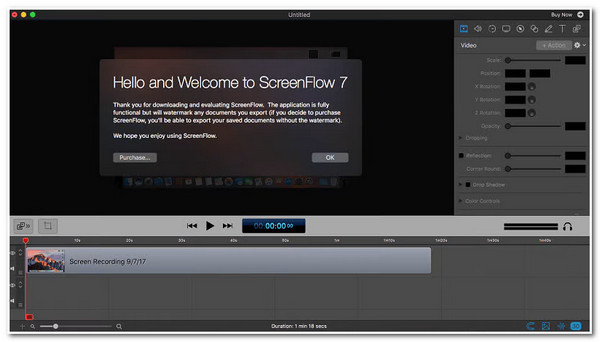
6. 织机(Windows/Mac/iOS/Android)
最后但并非最不重要的是 织机.该工具成为 Iobit iFun 屏幕录像机的最佳替代品之一,因为 Loom 只需单击一下即可在屏幕的不同区域启动屏幕录制。它也是免费的,并带有简单的文件共享功能,使您能够通过链接版本共享录制的屏幕。虽然 iFun 和 Loom 都有录制视频长度的限制,但 Loom 在免费版下提供了 5 分钟的屏幕录制,比 iFun Screen Recorder 提前了 3 分钟。
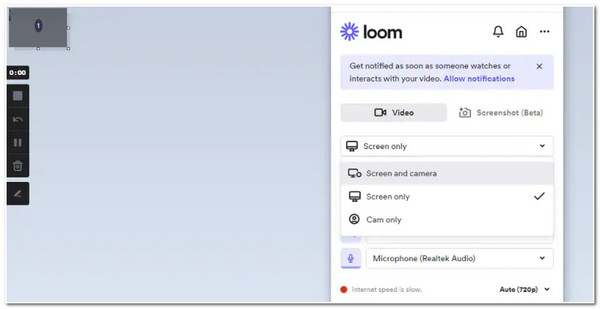
第 3 部分:iFun 屏幕录像机常见问题解答
-
1. iFun录屏大师支持直接分享到社交平台吗?
是的! iFun Screen Recorder 允许您将录制的屏幕分享和上传到各种社交媒体平台。它与 YouTube、Facebook、Instagram 和 Twitch 集成。
-
2. Iobit iFun Screen Recorder 是否提供热键?
是的,iFun Screen Recorder 支持各种组合键或热键来启动特定的录制过程。如果您想停止录音,请按 Ctrl + Shift + Esc 在你的键盘上。如果要播放录音,请按 F5 键。最后,同时按下键盘的 控制 + S 键保存您录制的屏幕。
-
3.如何使用爱趣录屏大师录制高质量的视频?
iFun Screen Recorder 支持的最高质量是 4K 分辨率和 60 FPS。因此,您需要单击 录制设置 按钮并更改质量参数。
结论
你有它!这是 Iobit 对 iFun Screen Recorder 的总体评价。通过该评论,它将帮助您确定 iFun Screen Recorder 是否可以满足您所需的屏幕录制需求。如果您认为您需要考虑寻找最佳替代方案,那么 AnyRec Screen Recorder 工具是最好的!凭借其出色的功能,特别是能够为您提供无延迟、录制长度限制和水印功能,该工具是 Iobit iFun Screen Recorder 的最佳替代品。请随时访问该工具的官方网站以了解更多信息!
